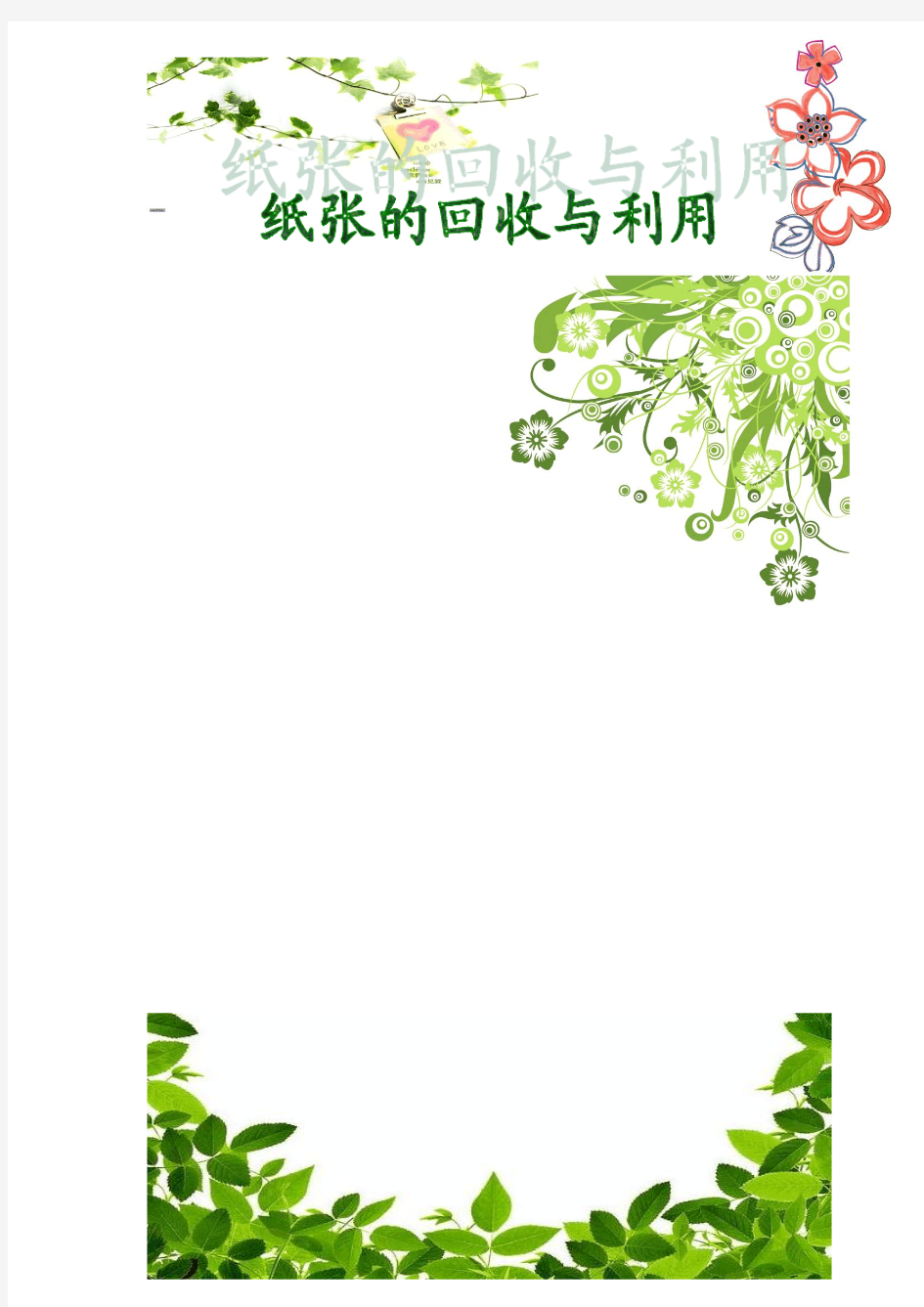
设计说明 Word操作-----边框和底纹 在Word文档中,可以通过添加边框来将文本与文档中的其他部分区分开来,也可以通过应用底纹来突出显示文本。用户为选定文本添加边框和底纹,可起到强调和突出的作用。不仅可以为文字、一段或整篇文档添加边框和底纹,还可以为表格或一个单元格添加边框和底纹。 边框在【页面视图】、【打印预览视图】以及打印出来的页上均可见。 一、在Word 2003中添加边框的操作步骤如下: 1打开word,录入一段文字,如下图所示:
2用鼠标选中需要添加边框的字符或段落,如下图所示: 3打开【格式】菜单,选取【边框和底纹】如下图所示:
4打开【边框和底纹】对话框,如下图所示: 5单击选择【设置】栏下的类型,以指定基本的外观和边框排列,例如:方框、阴影、三维等。实际操作过程中,可以根据用户需要自由选取,我们在这里选择【阴影】,如下图所示:
6在【线型】列表框中选择框线的线型。实际操作过程中,可以根据用户需要自由选取,我们在这里选择【双横线】,如下图所示: 7在【颜色】列表框中选择框线的颜色。实际操作过程中,可以根据用户需要自由选取,我们在这里选择【浅蓝】,如下图所示:
8在【宽度】数值框中输入框线的宽度.实际操作过程中,可以根据用户需要自由选取,我们在这里选择【1/2磅】,如下图所示: 9如果打开【边框和底纹】之前选择了一个段落,那么【应用于】下拉列表中将显示【文字】、【段落】项,我们这里选择【段落】选项,如下图所示:
9.1如果选择【段落】项,选中该项后word就会把边框应用到这一整个段 落中。效果如下图所示: 9.2如果选择【文字】项,那么word将会把边框应用到选中段落中各个字 符行的周围,而不是应用到整个段落周围。如下图所示: